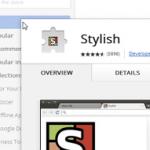Правильная расстановка кулеров. Кулер для компьютера
Добрый день, Друзья! Сегодня мы будем говорить на тему охлаждения ПК : откуда берется тепло, чем чревато перегрев компьютера и как бороться с высокими температурами внутри системного блока.
Комфортный температурный режим для компьютер важен не менее, чем для его владельца. Чем выше температура на улице и в комнате, тем острее встает проблема эффективного охлаждения ПК.
Чтобы правильно и с минимальными затратами решить проблему перегрева, необходимо хотя бы в общих чертах представлять себе, что из себя представляют системы охлаждения, зачем они вообще нужны компьютерам и к каким последствиям может привести “перегрев”.
Компьютер, как и любой электроприбор, рассеивает часть полученной электроэнергии в виде тепла. Основными источниками тепла являются центральный процессор, материнская плата и графический процессор видеокарты.
Основными причинами роста тепловыделения компонентами ПК являются:
- рост тактовых частот процессора и шины памяти;
- рост числа ячеек памяти в чипах ПК;
- увеличение потребляемой мощности компонентами компьютера.
Таким образом, чем мощнее у вас ПК, тем больше энергии он потребляет, а, следовательно, больше тепла выделяет. Тенденции на минимизацию сокращают свободное пространство внутри системного блока, и, вместе с тем, усугубляют проблему теплоотвода для ПК.
Последствия перегрева компьютера
 Очень часто мы недовольны медленной работой компьютера или его периодическим зависанием. А причина, зачастую, тривиальна – компьютеру “жарко”. В лучшем случае сработает “рефлекс” (система защиты) и компьютер перезагрузиться, а если не повезет, то могут выйти из строя несколько компонентов.
Очень часто мы недовольны медленной работой компьютера или его периодическим зависанием. А причина, зачастую, тривиальна – компьютеру “жарко”. В лучшем случае сработает “рефлекс” (система защиты) и компьютер перезагрузиться, а если не повезет, то могут выйти из строя несколько компонентов.
Наибольшую опасность высокие температуры представляют для элементной базы (микросхемы, конденсаторы, транзисторы и т.д.), особенно для жесткого диска. Перегреваясь, он работает в сбойном режиме (записывает данные неправильно). После перезагрузки и охлаждения есть вероятность, что Вы не обнаружите своих сохраненных данных на носителе информации.
Теперь, мне кажется, все прониклись важностью рассматриваемого вопроса.
Способы определения тепловыделения компьютера
1. Можно изучить документацию к компонентам ПК и посчитать общее тепловыделение. Но это не очень удобно, да и в итоге получим высокую погрешность измерения.
2. Я советую воспользоваться сайтами, предоставляющие сервис для расчета тепловыделения и потребляемой мощности (например, emacs.ru/calc). Очень удобно и легко, компонентная база постоянно пополняется.
Если температура внутри блока выше 35 градусов, а температура процессора более 60 градусов (для жесткого диска критичной является температура 45 градусов), то пора принимать меры по модернизации охлаждающей системы.
1. Обратите внимание на расположение системного блока: обеспечьте свободный воздух ко всем вентиляционным отверстиям.
2. Свободное пространство от задней стенки “системника” примерно должно быть равно двум расстояниям диаметра вытяжного вентилятора.
3. Обязательное наличие кулеров на центральном процессоре, графическом процессоре видеокарты и в блоке питания.
4. Для более мощных компьютеров, или в более жарких условиях, применяются дополнительные кулера для микросхем северного моста, жестких дисков и дополнительный вытяжной кулер на задней стенки корпуса ПК.
 5.
Забор воздуха должен осуществляться внизу и спереди (наиболее “холодная” зона), а вывод теплого воздуха производиться в верхней задней части блока питания.
5.
Забор воздуха должен осуществляться внизу и спереди (наиболее “холодная” зона), а вывод теплого воздуха производиться в верхней задней части блока питания.
6. Использовать возможность дополнительного забора воздуха для графического адаптера через заглушки PCI.
7. Использовать возможность естественной вентиляции отсеков жестких дисков за счет слегка отогнутых заглушек свободных отсеков.
8. Увеличить по возможности аэродинамическое сопротивление внутри системного блока:
- обеспечить внутри корпуса компьютера достаточно места для прохода воздуха;
- аккуратно уложить кабеля внутри системника, используя стяжки;
- в месте забора воздуха установить пылезадерживающий фильтр (не забывайте его регулярно чистить).
9. Регулярно (примерно, раз в три месяца) производить чистку компьютера от пыли.

10. Если есть возможность, раз в год меняйте термопасту на центральном процессоре.
“Правильный” вентилятор
Е сли уровень шума для вас не очень важен, то можете устанавливать высокооборотистые кулера. Если же “шумность” компьютера играет не последнюю роль, то советую установить “толстые” низкооборотистые вентиляторы болешего размера.
сли уровень шума для вас не очень важен, то можете устанавливать высокооборотистые кулера. Если же “шумность” компьютера играет не последнюю роль, то советую установить “толстые” низкооборотистые вентиляторы болешего размера.
Также обращайте внимание на зазор между лопастями и ободом вентилятора: он должен быть не больше 2 мм (в идеале, десятые доли мм). Иначе эффективность такого вентилятора будет очень низкой.
Что лучше: воздух или вода?
Такой вопрос очень часто интересует людей, которые сами собирают компьютер или интересуются вопросом его модернизации. Однозначно лучше вода: теплоемкость в два раза выше, чем у воздуха, а плотность – в 800 раз. Т.е. при прочих равных условиях вода отводит в 1500 раз больше тепла, чем воздух.
Шумность такой конструкции примерно такая же, а вот сложность намного выше. Отсюда большой минус – изменить конфигурации ПК после установки водяной системы охлаждения будет сложнее.
Наиболее эффективным и интересным вариантом являются термотрубки.
Термотрубки
Термотрубки представляют собой совокупность двух трубок одна в другой, герметичные и заполненные теплоносителем. Работает следующим образом: в нагретой части проводник испаряется и виде пара переносится в охлаждаемую область, там образуется конденсат, который по внутренней трубке возвращается в нагреваемую область.

Такие трубки компактны и практически бесшумны. Высокая теплопроводность достигается благодаря технологическим особенностям: тепло распространяется со скоростью звука.
Один нюанс, о котором замалчивают производители, — температура закипания теплоносителя. А именно этот показатель и определяет тот порог, при котором термотрубки из обычных кулеров превращаются в высокоэффективные системы теплоотведения. Перед покупкой внимательно изучите документацию, рекомендуемая температура закипания теплоносителя – 35-40 градусов.
 Термопаста заполняет неровности в месте контакта кулера и процессора, тем самым значительно повышая эффективность теплопереноса между ними.
Термопаста заполняет неровности в месте контакта кулера и процессора, тем самым значительно повышая эффективность теплопереноса между ними.
1. Перед использованием новой термопасты, уберите с поверхности процессора остатки старой. Для этого лучше использовать специальные салфетки.
2. Используйте термопасту с высокой теплопроводностью и низкой вязкостью.
3. Не разбавляйте термопасту, вы тем самым снижаете ее теплопроводность.
4. Не наносите слишком термопасты, эффективность от этого не повысится.
Вам не нужна учёная степень по электротехнике, чтобы правильно установить кулер на процессор. Как и в случае при установке многих компонентов ПК, однако, процедура включает в себя некоторые тонкости,которые могут оказать заметное влияние на производительность компьютера.Просто зафиксировать на процессоре кулер,не делая при этом дополнительной подготовительной работы, может привести к совершенно не работающей системе.Если вы загружаете документ Microsoft Office (например,документ Word (.DOC, .DOCX)), то вам нужно приложение для просмотра (например, Microsoft Word), установленный для просмотра или редактирования. Но что делать, если вы не имеете установленных приложений для просмотра? Не волнуйтесь, вы можете просмотреть или изменить документы внутри вашего браузера в Интернете.
Однако, если вам потребуется некоторое дополнительное время, чтобы тщательно очистить интегрированный теплоотвод процессора,нужно обязательно очистить поверхность процессора и кулера и правильно нанести высококачественный теплоизоляционный материал,что бы температура вашего процессора была ниже, иногда даже гораздо ниже чем написано в руководстве на процессор.
И более низкие температуры CPU часто приводят к более тихой работе системы, которая также будет более стабильной и будет легко разгоняться. Охлаждение чипов,сохранится дольше при длительном использовании.С учетом всех потенциальных выгод для правильной установки процессорного кулера,я подумал, что это будет не плохая идея, чтобы провести Вас через весь процесс установки, шаг за шагом, как с AMD процессорами,так и с Intel-системами. Имейте в виду, что в этой статье я ориентируюсь на настольные процессоры,поэтому действия, описанные в этой статье, как правило, применяются для всех типов процессоров и других микросхем, которые требуют теплоотвода, чтобы помочь им в охлаждении.
Установка кулера на процессор AMD
Хотя текущие AMD процессоры для настольных ПК используют несколько различных типов сокетов (AM2, AM3, AM3 + и FM1), процесс установки CPU-кулера аналогичен для них всех.
Шаг 1: Убедитесь, что процессор полностью вставлен в розетку
Если ничто создаёт помехи для процессора и он прекрасно сидит в гнезде, чип должен сидеть плоско и ровно. Чтобы быть уверенным,что он установлен правильно, поднимите рычаг сокета удержания и примените немного пониженное давление пальцем на CPU . Затем, применяя давление,нажмите на нижний рычаг, чтобы зафиксировать процессор на место.И, наконец, выполните окончательный визуальный осмотр с целью, что процессор полностью вошел в гнездо.
Шаг 2: Очистите поверхность процессора и радиатора
База радиатора кулера должна быть очищена,для оптимального контакта с интегрированным теплоотводом процессора,обе поверхности должны быть чистыми и свободными от загрязнений или каких либо частиц.Используйте ткань без ворса и небольшое количество изопропилового спирта (или смесь на спиртовой основе которую используют для очистки электроники,и которая не оставит после себя никаких остатков), чтобы очистить основание радиатора и верхнюю часть процессора интегрированного тепло-распределителя. Важно, удалить клей или любой другой потенциальный загрязнитель, которые могут препятствовать поверхностям плотно прилегать друг к другу.
Шаг 3:На поверхность процессора и радиатора нанесите термопасту
Некоторые люди утверждают, что этот шаг не является необходимым, но я делал это в течение многих лет и с большим успехом. Причина для использования термоинтерфейсного материала или TIM, между радиатором и процессором,для минимизации или устранения любых потенциальных воздушных зазоров. TIM является лучшим проводником тепла, чем воздух, и он действует как средство для облегчения миграции тепла от процессора к радиатору. Грунтовка поверхности с небольшим количеством термопасты (наш выбор TIM),будет заполнять микроскопические недостатки в металле,которые не могут быть заполнены конечным применением теплопроводящего материала,так как теплоотвод сжимает его.Грунтовка поверхностей и их смазывание помогает гарантировать,что окончательное применение TIM распространяется более легко и равномерно при сжатии.
Тепло процессора разбрасывается на базовый теплоотвод,если вы применили очень небольшое количество термопасты и не втирали её в их поверхности круговыми движениями.Цель этого состоит в том, чтобы устранить дефекты на поверхности, пока вы не увидите,что он выглядит как небольшой туман в металле.
Шаг 4: Нанесите теплопроводящий материал
Когда процессор и базовый теплоотвод чистые и вы их загрунтовали, пришло время применить термоинтерфейсный материал, предпочтительно высококачественный керамический или на основе серебра термопасты.По центру, интегрированного теплоотвода процессора, нанесите небольшое количество термопасты - вполне достаточно, чтобы покрыть металлическую поверхность бумаги тонкого слоя пастой, когда она распространиться по всей поверхности процессора.Нанесите чуть больше пасты,но меньше чем горошина. Вы же не хотите,что бы лишняя паста сочилась из сторон при монтировании теплоотвода. Цель состоит в том, чтобы использовать наименьшее количество термопасты,которой можно покрыть поверхность интегрированного теплоотвода,тем самым устранить любые воздушные зазоры,и обеспечить максимальную теплопередачу между интегрированным теплоотводом и теплоотводом кулера. Использование слишком большого количества термопасты может снизить производительность, так что будьте разумными в её применении.
Шаг 5: Процессорный кулер
Большинство аппаратов воздушного охлаждения для процессоров AMD используют простой клип,запирающийся механизм обеспечения теплоотвода сборки в сокете.Процесс установки состоит в снижении теплоотвода на месте,с механической блокировкой двумя клипами на монтажном кронштейне вокруг процессорного сокета, и твёрдо закрепляет радиатор с механизмом блокировки установленным на кулере, как правило, рычаг с кулачком или винтом.
Я использовал модель кулера от Thermaltake,у него был простой рычаг с кулачком.Чтобы установить его,я установил его в нужное положение, стараясь держать его на уровне и параллельно поверхности процессора для того, чтобы термопаста равномерно распространилась во всех направлениях. Затем я расположил металлические зажимы на крючках на крепежной скобе,и при применении небольшого давления на радиатор,я перевёл рычаг в закрытое положение.Кулачок на рычаге входит в зацепление с металлом на место на монтажной скобе, и применяет постоянное давление на теплоотвод так, что он делает хороший контакт с поверхностью процессора.Наконец,разъём охлаждающего вентилятора устанавливаю в панель для подключения вентиляторов на материнской плате, и всё готово.
Компьютер представляет из себя сложное устройство со множеством компонентов, которые должны работать беспрерывно. Охлаждение является неотъемлемой частью всей этой сложной системы, поскольку каждая деталь отдает тепло, потребляя электричество. Если бы охлаждения не было, то риск внезапного “сгорания” вырос бы в десятки раз. Но как поступать, если старое охлаждение вышло из строя? Определенно, нужно искать замену и браться за установку. Как правильно установить вентиляторы в корпус компьютера? Ответ на этот вопрос вы сможете найти в данной статье.
Ни для кого не будет тайной, что все компоненты персонального компьютера имеют свойство нагреваться. Некоторые из этих элементов греются очень сильно. ЦП, ГПУ и материнская плата - самые греющиеся детали внутри системного блока. Именно поэтому каждый пользователь должен позаботиться о правильном охлаждении и качественном отводе тепловых потоков.
Чаще всего в компьютерах применяется воздушное охлаждение, поскольку оно очень практично и дешево. Принцип работы такого механизма очень прост: элементы отдают тепло воздуху вокруг себя, а уже горячий воздух выдувается из корпуса системного блока при помощи вентиляторов. Также довольно-таки часто детали ПК снабжаются элементами теплоотвода (радиаторами).
Выбираем новые компоненты
Прежде чем браться за поиск дополнительных кулеров, следует внимательно осмотреть свой гаджет:
- Снимите крышку корпуса системного блока, определитесь с количеством мест для установки дополнительных компонентов.
- Также стоит взглянуть на материнскую плату, ведь именно на ней расположены все разъемы для деталей.
Вот несколько советов, которые помогут при выборе:
- Лучше выбирать устройства с самым большим подходящим размером.
- Отдавайте предпочтение приборам с большим количеством лопастей. Такие устройства тише работают.
- При покупке стоит уделить внимание наклейкам на девайсах, ведь на них указан уровень шума.
- Если ваша материнская плата оснащена разъемами с четырьмя контактами, то стоит приобрести четырехпроводной вентилятор.
Если все устройства приобретены, то вам должно быть интересно, как правильно установить кулеры в системном блоке. Сейчас мы ответим на этот вопрос.
Устанавливаем новые компоненты
Для того чтобы установить детали в компьютер, стоит ознакомиться с несколькими главными вариациями расположения. Речь здесь пойдет только о стандартных корпусах, поскольку для каждого все индивидуально.
Когда в корпусе нет дополнительных элементов охлаждения
Данная компоновка является стандартной практически для всех современных персональных компьютеров, что продаются в магазинах электронной техники. Горячий воздух всегда поднимается вверх, а вентилятор в БП (блоке питания) выводит его наружу.
Важно! У такой компоновки есть один ощутимый недостаток - все тепло, что проходит через БП, только сильнее его нагревает. Также теплообмен ухудшается за счет того, что холодный воздух всасывается в корпус хаотично и со всех сторон.
Но даже такой способ лучше, чем неправильное расположение дополнительного оборудования.
Располагаем кулер на задней части корпуса
Данный способ актуален только в том случае, если мы имеем лишь одно место под дополнительный кулер. Устройство должно располагаться прямиком под БП, что поможет обеспечить правильную циркуляцию воздуха без тяжких последствий для вышеупомянутого БП.
Важно! И здесь есть один минус - пыль будет скапливаться быстрее обычного, а виной тому повышенная разреженность.
Как установить дополнительный кулер в системный блок другим способом? Читаем далее!
Расположение на лицевой части системного блока
Этот вариант тоже подходит только для тех корпусов, в которых найдется лишь одно посадочное место. Вентилятор нужно расположить на лицевой части корпуса ПК, но поставить на “Вдув”. Располагать деталь нужно так, чтобы она находилась напротив винчестера(ов), поскольку весь холодный воздух, что поступает в девайс, будет их обдувать.
Важно! Подобная установка является одной из самых эффективных, ведь с помощью нее достигается практически идеальная циркуляция потоков холодного воздуха, да и пыль внутри не будет задерживаться. Уровень общего шума очень низок.
Ставим два кулера в один корпус
Безусловно, этот метод будет самым эффективным из всех. Здесь процесс установки довольно прост:
- На фронтальной стенке корпуса ставится один вентилятор, работающий на “вдув”.
- На заднюю панель корпуса персонального компьютера устанавливается второй кулер, но уже на “выдув”.

Важно! Сквозь ваш девайс будет циркулировать постоянный направленный воздушный поток, который поможет избежать перегрева в любой части ПК. Пыль вообще не будет оседать внутри корпуса, общий уровень шума снизится, а давление внутри стабилизируется.
Теперь вы знаете, как установить дополнительный кулер в системный блок, но чего стоит бояться при монтаже? Поговорим о неправильной установке.
Важно! Перегрев системы происходит также из-за повышенной нагрузки с точки зрения засорения операционной системы мусорными файлами.
Как не нужно ставить кулеры?
Для того чтобы разобраться, уделим немного внимания следующим случаям неверной установки.
Кулер сзади работает на “вдув”
Такое охлаждение не принесет никакого эффекта, поскольку все тепло, которое отдает БП окружающей среде, будет тут же всасываться обратно, да и в нижней части системника воздух вообще не будет двигаться. Такой способ никому не подойдет.
Кулер расположен спереди и работает на “выдув”
Таким методом расположение вы превратите свой компьютер в самый настоящих пылесборник, поскольку внутри корпуса будет очень разреженное давление. Вентиляторы будут работать в режиме перегрузки, а все соседние компоненты жутко перегреваться.
Кулер сзади работает на “вдув”, а спереди - на “выдув”
Такая локация создает замкнутое воздушное кольцо, которое препятствует подъему горячего воздуха. Такими темпами можно добиться только повышенных перегрузок низкого давления внутри, что, опять же, повлияет на чистоту.
Оба компонента работают на “вдув”
В этом случае давление будет избыточно большое, что прямо пропорционально влияет на нагрузку на кулерах.
Оба компонента работают на “выдув”
Самый опасный режим для работы системы охлаждения. Низкое давление препятствует нормальной работе всех деталей, воздух вообще не циркулируется, что приводит к очень быстрому перегреву.
Видео
Ну что ж, вы познакомились с главными основными моментами, о которых нужно знать, если вы решились заняться системой охлаждения самостоятельно. Теперь вы знаете ответ на вопрос, как правильно установить вентиляторы в корпус компьютера, и сможете ответить на него любому. Следуйте советам, которые приведены выше, и тогда ваш персональный компьютер прослужит вам долго.
У пользователей, которые впервые самостоятельно собирают компьютер, часто возникает вопрос, как правильно установить корпусные кулеры в системном блоке, для того чтобы охлаждение работало максимально эффективно. На самом деле в этом нет ничего сложного, нужно всего лишь подобрать подходящий кулер и установить его таким образом, чтобы он не нарушал естественное движение воздуха.
Для того чтобы правильно установить кулер в системный блок, кулер должен иметь подходящий размер. Поэтому измерьте размер посадочный мест на вашем системном блоке и определите максимальный размер кулера, который можно на них установить. Для точного посадочного места можно замерить расстояние между крепежными отверстиями, как показано на картинке внизу.
После замеров кулер можно подобрать с помощью таблицы, приведенной ниже. Лучше всего выбирать максимально большие кулеры из тех, которые можно установить. Ведь чем больше кулер, тем больше воздуха он может через себя пропустить. На практике это означает, что такой кулер может работать на низких оборотах и охлаждать также эффективно как небольшой кулер на максимальной скорости. Что в свою очередь позволяет снизить уровень шума от компьютера.
| Расстояние между крепежными отверстиями | Размер кулера |
| 32 мм | 40×40 мм |
| 50 мм | 60×60 мм |
| 71.5 мм | 80×80 мм |
| 82.5 мм | 92×92 мм |
| 105 мм | 120×120 мм |
| 125 мм | 140×140 мм |
| 154 мм | 200×200 мм |
| Информация о размерах кулеров взята с сайтов noctua.at и arctic.ac. | |
Кроме габаритов кулера нужно также обращать внимание на тип подшипника, который применяется в его конструкции. Самые доступные кулеры выпускаются с подшипниками скольжения. Этот тип подшипника обеспечивает низкий уровень шума, но служит очень недолго. Кулеры из среднего ценового диапазона обычно построены с использование шарикоподшипника (подшипник качения). Шарикоподшипник характеризуется более продолжительным сроком службы, но он издает заметно больше шума. В кулерах из высшего ценового диапазона чаще всего применяют гидродинамический подшипник. Этот тип подшипников совмещает преимущества подшипников качения и шарикоподшипников. Гидродинамические подшипники имеют длительный срок службы и при этом работают очень тихо.
Также нужно заранее определиться со способом подключения кулеров. В большинстве случаев кулеры оснащаются одним из следующих разъемов: разъем 3-pin, разъем 4-pin или разъем MOLEX (на картинке внизу они слева-направо). Кулеры с разъемами 3 и 4 pin подключаются к материнской плате, а кулеры к с разъемом MOLEX к .

Если на материнской плате есть разъем 4 pin под корпусные кулеры, то лучше всего выбирать кулер именно с таким разъемом. Такой способ подключения позволит регулировать скорость кулера в зависимости от температуры компьютера, что снизит уровень шума.
Правильная установка кулеров в системный блок
После того как кулеры выбраны и закуплены можно приступать к их установке в системный блок. Для правильной установки важно понять, как двигается воздух внутри компьютера и как будут воздействовать на него кулеры. Под влиянием конвекции горячий воздух сам поднимается к верхней части корпуса и для максимально эффективного охлаждения кулеры должны быть установлены так, чтобы использовать и усиливать это естественное движение воздуха, а не противостоять ему.
Поэтому традиционно в верхней части корпуса кулеры устанавливаются на выдув, это позволяет удалять нагретый воздух из корпуса. А в нижней части корпуса вентиляторы устанавливаются на вдув, так как это усиливает естественное движение воздуха снизу-вверх. На картинке внизу показаны возможные места для установки кулеров и направление, в котором они должны прогонять воздух. Такая схема установки кулеров в системный блок считается наиболее правильной.

Если игнорировать естественное движение воздуха и, например, в верхней части системного установить кулер на вдув, то это может даже увеличить . Особенно плохо будет жестким дискам, на которые направится поток горячего воздуха от радиатора процессора.
Сам процесс установки кулера в системный блок не представляет из себя ничего сложного. Кулер устанавливается с внутренней стороны системного блока, после чего фиксируется 4 винтами с внешней стороны. При установке важно проследить, чтобы кулер направлял воздух в нужную сторону. Для этого на кулере обычно есть стрелка, которая указывает, куда будет двигаться воздух.

После установки кулера его нужно подключить к материнской плате (если используется разъем 3 или 4 pin) или к блоку питания компьютера (если используется разъем MOLEX).

Естественно, все эти действия нужно выполнять на полностью выключенном и обесточенном компьютере. Иначе есть риск повредить комплектующие или получить удар током.
У каждого дома скопилось немало компьютерных вентиляторов: кулеров от процессора, видеокарты и блоков питания ПК. Их можно поставить на замену сгоревшим, а можно подключить к блоку питания напрямую. Применений этому может быть масса: в качестве обдува в жаркую погоду, проветривание рабочее место от дыма при пайке, в электронных игрушках и так далее.
Вентиляторы обычно имеют стандартные размеры, из которых на сегодняшний день наиболее популярными являются 80 мм и 120 мм кулеры. Подключение их также стандартизировано, поэтому всё что вам нужно знать — это распиновку 2, 3 и 4 контактного разъёма.

На современных системных платах на базе шестого или седьмого поколения процессоров intel, как правило, распаяны только 4 pin разъёмы, а 3 pin уже уходят в прошлое, так что мы увидим их только в старых поколениях кулеров и вентиляторов. Что касается места их установки — на БП, видеоадапторе или процессоре, это не имеет никакого значения так как подключение стандартное и главное здесь цоколёвка разъёма.
Распиновка проводов кулера 4 pin


Здесь скорость вращения можно не только считывать, но и изменять. Это делается при помощи импульса от материнской платы. Он способен в режиме реального времени возвращать информацию на тахогенератор (3-х штырьковый на это неспособен, так как датчик и контроллер сидят на одной ветке питания).

Распиновка разъёма кулера 3 pin

Наиболее распространённый тип вентилятора — 3 пин. Кроме минуса и 12 вольтового провода здесь появляется третий, «тахо»-проводок. Он садится напрямую на ножку датчика.
- Черный провод — земля (Ground/-12В);
- Красный провод — плюс (+12В);
- Желтый провод — обороты (RPM).

Распиновка проводов кулера 2 pin

Простейший кулер с двумя проводами. Наиболее частая цветность: чёрный и красный. Чёрный - рабочий «минус» платы, красный - питание 12 В.

Здесь катушки создают магнитной поле, которое заставляет ротор крутиться внутри магнитного поля, создаваемого магнитом, а датчик Холла оценивает вращение (положение) ротора.
Как подключить 3-pin кулер к 4-pin
Для подключения 3-pin кулера к 4-pin разъему на материнской плате для возможности программной регулировки оборотов служит вот такая схема:

При прямом подключении 3-х проводного вентилятора к 4-х контактному разъёму на материнке вентилятор будет всегда вращаться, потому как у материнской платы не будет возможности управления 3 pin вентилятором и регулировки числа оборотов кулера.

Подключение кулера к БП или батарейке
Для подключения к блоку питания используйте штатные разъёмы, если же нужно изменить число оборотов (скорость) — нужно просто уменьшить подаваемое на кулер напряжение, причём делается это очень просто — переставлением проводков на гнезде:

Так можно подключить любой вентилятор и чем меньше напряжение — тем меньше скорость, соответственно тише его работа. Если компьютер не особо греется, но очень шумит — можете воспользоваться таким методом.

Для запитки его от батарей или аккумуляторов просто подайте плюс на красный, а минус на чёрный провод кулера. Вращаться он начинает уже от 3-х вольт, максимум скорости будет где-то на 15-ти. Больше напряжение увеличивать нельзя — сгорят обмотки мотора от перегрева. Потребляемый ток будет примерно 50-100 миллиампер.
Устройство и ремонт кулера ПК
Для того чтобы разобрать вентилятор, нужно снять наклеенный шильдик со стороны проводов, открыв доступ к резиновой заглушке, которую и извлекаем.

Подцепим пластмассовое или металлическое полукольцо любым предметом с острым концом (нож канцелярский, часовая отвёртка с плоским шлицем и т.п.) и снимаем с вала. Взору открывается моторчик, работающий от постоянного тока по бесщёточному принципу. На пластиковой основе ротора с крыльчаткой по кругу вокруг вала закреплен цельнометаллический магнит, на статоре - магнитопровод на медной катушке.

Затем почистите отверстие под ось и капните туда немного машинного масла, соберите обратно, поставьте заглушку (чтоб пыль не забивалась) и пользуйтесь уже гораздо более тихим вентилятором дальше.
У всех таких вентиляторов бесколлекторный механизм вращения: это надёжность, экономичность, бесшумность и возможность регулировки оборотов.
У современных кулеров разъёмы имеют гораздо меньший размер, где первый контакт пронумерован и является «минусом», второй «плюсом», третий передаёт данные о текущей скорости вращения крыльчатки, а четвёртый управляет скоростью вращения.